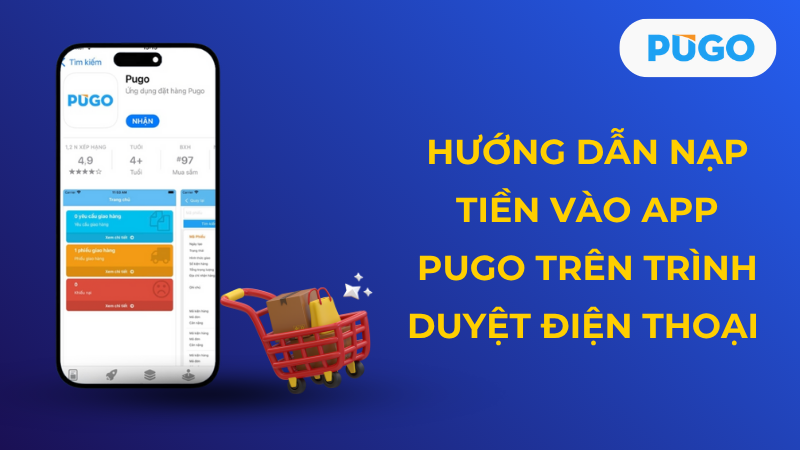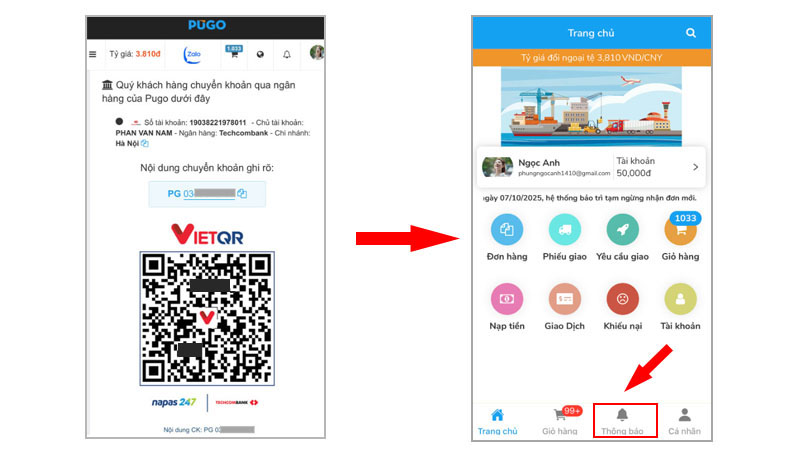Bài Viết Liên Quan
-
Thông báo tạm dừng giao nhận hàng hóa tại kho Pugo Việt Nam 28-10-2025
-
Pugo thông báo tạm ngừng nhận đơn hàng mới do bảo trì hệ thống 07-10-2025
-
Taobao sale Quốc Khánh – Săn deal khủng, mua hàng giá sốc! 02-10-2025
-
Pugo thông báo lịch nghỉ tết Trung Thu và Quốc Khánh Trung Quốc 2025 01-10-2025
-
Siêu sale trang trí nhà cửa Taobao – Giảm sốc tới 70%, mua ngay kẻo lỡ 25-09-2025
-
Vui Tết Trung Thu: Miễn phí 100% phí mua hộ cùng Pugo – Duy nhất 2 ngày! 24-09-2025
-
Thông báo thời gian làm việc của kho Pugo Việt Nam 18-09-2025